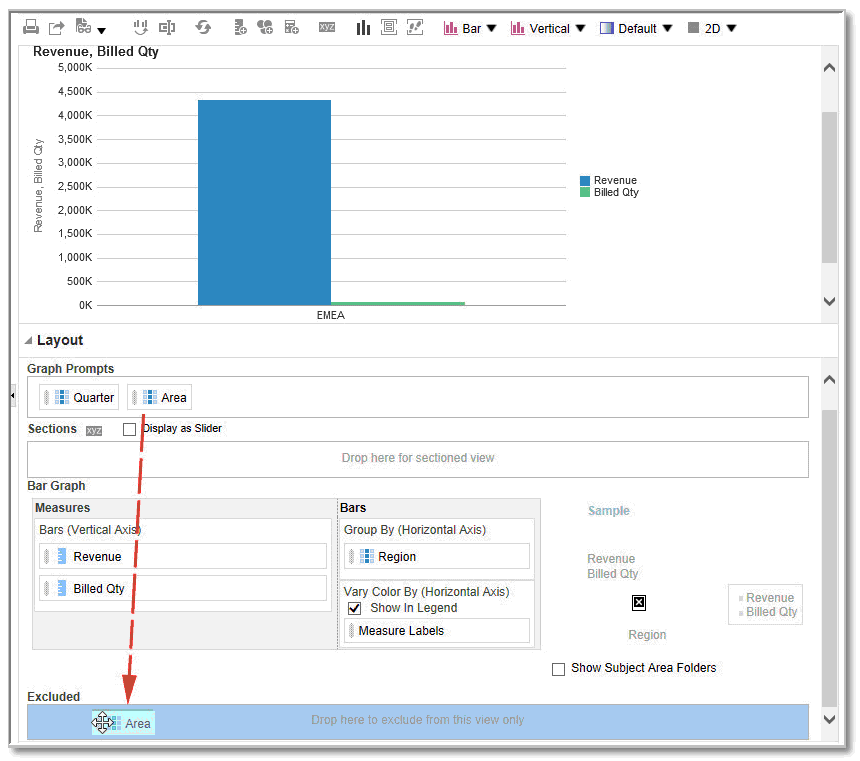Om slip-destinationer i layoutruden
Med slip-destinationer kan kolonner i en datavisning vises i ruden Layout. Slip-destinationer angiver, hvor du kan indsætte, flytte eller slippe en kolonne. De repræsenterer en gyldig position for en kolonne.
Hver slip-destination har egenskaber, som du kan angive. Du bruger slip-destinationer til at ændre dataenes arrangement i en datavisning ved at trække og slippe kolonner til forskellige destinationer i visningen. Hver editor til en datavisning indeholder layoutruden. Layoutruden er lidt anderledes for hver visningstype, for eksempel diagrammer, præstationsruder og pivottabeller. Layoutruden viser, hvordan data er opstillet i en visning.
Om typerne af slip-destinationer
En datavisning kan indeholde en eller flere slip-destinationer, afhængigt af visningstypen.
| Mål | Beskrivelse |
|---|---|
| <visningstype>-prompter | Giver et interaktivt resultatsæt, som du kan bruge til at vælge data til visningen. Værdierne fra de kolonner, som vises i denne slip-destination, bruges som indledende kriterier. I en visning findes disse værdier på en rulleliste, hvor de kan vælges, og som ofte kaldes for "sidekanten". |
| Sektioner | Udfylder de områder, der inddeler visningen i sektioner. Hvis du vælger Vis som skyder i denne slip-destination, bliver værdierne af de kolonner, der slippes i slip-destinationen Sektioner, vist som en sektionsskyder i stedet for separate visninger. |
| <visningstype>-område | Simulerer afbildningsområdet eller brødteksten i selve visningen og hjælper dig med at se visningens udseende. Du kan trække og slippe kolonner til og fra dette område. |
I tillæg til de slip-destinationer, der beskrives i tabellen, viser ruden Layout ekskluderede slip-destinationer. Layoutruden indeholder andre slip-destinationer, der er specifikke for visningstypen. For eksempel indeholder layoutruden for radardiagrammet slip-destinationen Radarsektioner, der viser kolonneværdierne som punkter på hver linje langs radius af en cirkel.
Om den ekskluderede slip-destination
Hvis du vil ændre layoutet af data, skal du forstå den ekskluderede slip-destination. En kolonne i den ekskluderede slip-destination medtages ikke i visningsresultaterne, men er stadig en del af analysen.
Generelt set placeres en kolonne i den ekskluderede slip-destination for en visning, hvis den ikke tilføjes eksplicit i en af eller alle visningerne.
Hvis du vil medtage en kolonne, der er placeret i den ekskluderede slip-destination, i en visning, kan du let flytte den. Du skal blot åbne layoutruden for visningen og trække og slippe kolonnen fra den ekskluderede slip-destination på den ønskede placering.
Ekskludering af kolonner er ikke det samme som at fjerne kolonner. Du kan bruge valget Fjern kolonne fra knappen Flere valg i layoutruden for en visning til at fjerne en kolonne helt fra analysen.
Du kan placere en kolonne i den ekskluderede slip-destination, når der er oprettet visninger for analysen på forskellige måder. Du kan for eksempel vælge Ekskluder kolonne i genvejsmenuen til en visning. Lad os antage, at du er ved at redigere en visning i dens editor, og du tilføjer en kolonne i denne visning fra ruden Emneområder. Kolonnen placeres i den ekskluderede slip-destination for alle andre visninger i analysen.
Om retningslinjerne for slip-destinationer for forskellige visninger
Når du ændrer layoutet på visninger, skal du tage hensyn til retningslinjerne for slip-destinationer i layoutruden.
Retningslinjer for slip-destinationer for diagrammer og tragtdiagrammer
Denne reference indeholder oplysninger om begrænsninger og retningslinjer, der gælder, når kolonner trækkes fra én slip-destination og slippes ved en anden slip-destination i diagrammer og tragtdiagrammer.
-
Et boblediagram kræver minimum tre målinger. Indsæt én måling på den vandrette akse, en anden måling på den lodrette akse og en tredje måling på aksen for boblestørrelse.
-
Et Pareto-diagram kan kun indeholde én måling.
Hvis du slipper yderligere en måling på slip-destinationen Målinger, byttes der rundt på målingerne, det vil sige den eksisterende måling erstattes af den nye måling, som du slipper, og flyttes automatisk til slip-destinationen Udeladt.
-
Et tidsserielinjediagram kræver, at der vælges en enkelt datakolonne for dato eller dato og klokkeslæt på den vandrette akse. Det indeholder en enkelt lodret akse, men understøtter flere dataserier.
-
Et punktdiagram kræver minimum to målinger. Du kan for eksempel indsætte én målingskolonne på den vandrette akse og en anden målingskolonne på den lodrette akse. Disse målinger bliver indsat for værdier på aksen Grupper efter.
-
Et tragtdiagram benytter to målinger, men der kræves kun én. Hvis du ikke vælger en måling nummer to, benyttes den første måling som den anden måling. Hvis du har valgt to målinger og derefter vælger en ny måling, erstatter den nye måling den måling, der p.t. er indsat ved slip-destinationen Faktiske målinger.
-
Et stablet søjlediagram kræver minimum to målinger, før det er muligt at sammenligne værdier.
Retningslinjer for slip-destinationer i varmematrixer
Du bruger områderne i ruden Layout til visualisering af varmematrixer. Du kan hurtigt få øje på anomalier i store datamængder og studere individuelle værdier.
Ruden Layout for varmematrixer er sammensat af forskellige slip-destinationsområder:
| Område | Retningslinjer |
|---|---|
|
Prompter |
Vælg en attributkolonne eller hierarkisk kolonne, som varmematrixen skal filtreres ud fra. Området Prompter er tomt til at begynde med. Du kan trække en eller flere kolonner fra området Sektioner, Rækker eller Kolonner eller fra ruden Emneområder og slippe dem i området Prompter. |
|
Sektioner |
Vælg en attributkolonne eller hierarkisk kolonne, som varmematrixen skal inddeles i sektioner ud fra. Området Sektioner er tomt til at begynde med. Du kan trække en eller flere kolonner fra området Prompter, Rækker eller Kolonner eller fra ruden Emneområder og slippe dem i området Sektioner. |
|
Rækker |
Repræsenterer en kolonne, der vises som en rækkeopstilling. Alle attributkolonner og hierarkiske kolonner, der er defineret på fanen Kriterier, vises til at begynde med i området Rækker i den samme rækkefølge, som da de blev føjet til fanen Kriterier. Du kan trække en eller flere attributkolonner eller hierarkiske kolonner fra ruden Emneområder til slip-destinationen Rækker, eller du kan dobbeltklikke på en eller flere attributkolonner eller hierarkiske kolonner, der skal medtages i slip-destinationen Rækker. Du kan også trække og slippe en eller flere attributkolonner eller hierarkiske kolonner fra områderne Kolonner, Prompter eller Sektioner. Hvis du føjer en attributkolonne eller en hierarkisk kolonne til varmematrixvisningen efter visning af analyseresultaterne, føjes den nye kolonne til slip-destinationen Rækker som en underordnet kolonne. |
|
Kolonner |
Repræsenterer en kolonne, der vises som en kolonneopstilling. Slip-destinationen Kolonner er tomt til at begynde med. Du kan trække en eller flere attributkolonner eller hierarkiske kolonner fra ruden Emneområder til slip-destinationen Kolonner. Du kan også trække og slippe en eller flere attributkolonner eller hierarkiske kolonner fra områderne Rækker, Prompter eller Sektioner. |
|
Farve efter |
Se detaljer i næste afsnit. |
Detaljer om området Farve efter for varmematrixer
Området Farve efter repræsenterer målingsværdien for rækkens og kolonnens gruppering og skæringspunkt for varmematrixer.
- Den første måling, der tilføjes på fanen Kriterier, vises som målingen for Farve efter.
- Du kan vælge en måling på listen Farve efter. Denne liste indeholder til at begynde med alle målinger, der føjes til analysen på fanen Kriterier.
- Du kan trække en målingskolonne fra ruden Emneområder og slippe den på slip-destinationen Farve efter. Den aktuelle måling for Farve efter erstattes med den nye måling, og varmematrixen tegnes igen, så den afspejler den nye måling.
Hvis du føjer en målingskolonne til varmematrixvisningen efter visning af analyseresultaterne, erstatter den nye kolonne den eksisterende kolonne i visningen og på slip-destinationen Farve efter.
- Hvis du fjerner målingskolonnen Farve efter på fanen Kriterier, fjernes den fra listen Farve efter. Den nye målingsværdi for listen Farve efter er som standard den sidste målingsværdi, der føjes til analysen.
Slip-destinationen Farve efter omfatter to valg:
- Typografi: Vælg varmematrixens typografi. Typografi indeholder to valg: Fraktil-binding eller Kontinuerlig farveudfyldning. Hvis du angiver valget Fraktil-binding, kan du indtaste antallet af bins, vælg en farvepalet og indtaste en tilpasset label til de forskellige bins. Hvis du vælger Kontinuerlig farveudfyldning vises varmematrixens felter som et gradueret farvespektrum.
- Farve: Vælg farvepaletten for varmematrixen.
Retningslinjer for slip-destination i Trellis
Denne reference beskriver retningslinjerne, der gælder for arbejde med slip-destinationer i Trellis.
-
I avancerede Trellis-visninger omfatter målinger de inderste kolonneoverskrifter for Trellis.
-
Under flytning af målinger fra slip-destinationen Farve efter til eller fra slip-destinationen Grupper efter:
-
Trækning af en enkelt måling flytter alle målinger sammen med den. (Det kaldes for klæbefunktion).
-
Trækning af en ny måling til visningen flytter alle eksisterende målinger til det sted, hvor du placerer den nye måling.
-
-
Hvis du vil placere en måling på ikke-målingskanten af en visualisering eller i målet Rækker eller Kolonner, skal du først konvertere målingen til en attributkolonne. Se Redigering af formlen for en kolonne for at få oplysninger.
-
Attributkolonner kan trækkes ud af slip-destinationen Målinger uden at flytte slip-destinationen eller målingerne deri sammen med attributterne.
Retningslinjer for slip-destinationer i trædiagrammer
Du bruger områderne i layoutruden til at visualisere trædiagrammer, som er begrænsede, hierarkiske data. Du kan hurtigt udpege tendenser og anomalier i store mængder data og undersøge de enkelte værdier.
Ruden Layout for trædiagrammer består af forskellige slip-destination-områder:
| Område | Retningslinjer |
|---|---|
|
Prompter |
Vælg en attributkolonne eller hierarkisk kolonne (dog ikke en kolonne med ujævnhed eller niveauoverspringning), som trædiagrammet skal filtreres ud fra. |
|
Sektioner |
Vælg en attributkolonne eller hierarkisk kolonne (dog ikke en kolonne med ujævnhed eller niveauoverspringning), som trædiagrammet skal inddeles i sektioner efter. For eksempel kan et område, der er grupperet efter år, være den container, som skal vise et trædiagram med størrelse efter indtægt og farve efter indtægten forrige år. |
|
Grupper efter |
Repræsenterer det øverste niveau af de hierarkiske data, der har udsnit, som danner eller beskriver en container med aggregerede værdier. De aggregerede værdier vises som ruder. Gruppeområdet opretter en overskrift eller gruppe til de målingskolonner, som angives under Størrelse efter og Farve efter. Hvis mere end én kolonne med data repræsenteres i trædiagrammet, vises en titellinje for grupperingen. For eksempel kan et område, der er grupperet efter år, være den container, som skal vise et trædiagram med størrelse efter indtægt og farve efter indtægten forrige år. Området vises på titellinjen. |
|
Størrelse efter |
Repræsenterer rudernes fordeling i deres overordnede. Størrelsen på de underordnede er altid lig med den overordnedes størrelse. Hvert rektangels område er den aggregerede værdi af den tilknyttede måling baseret på de anvendte filtre (for eksempel anmodet om af eller filtreret efter område). |
|
Farve efter |
Repræsenterer en fordeling af værdier på tværs af alle ruderne på samme niveau og giver analysen en ekstra vinkel ved at føje et "kvalitativt" perspektiv til trædiagrammet. |